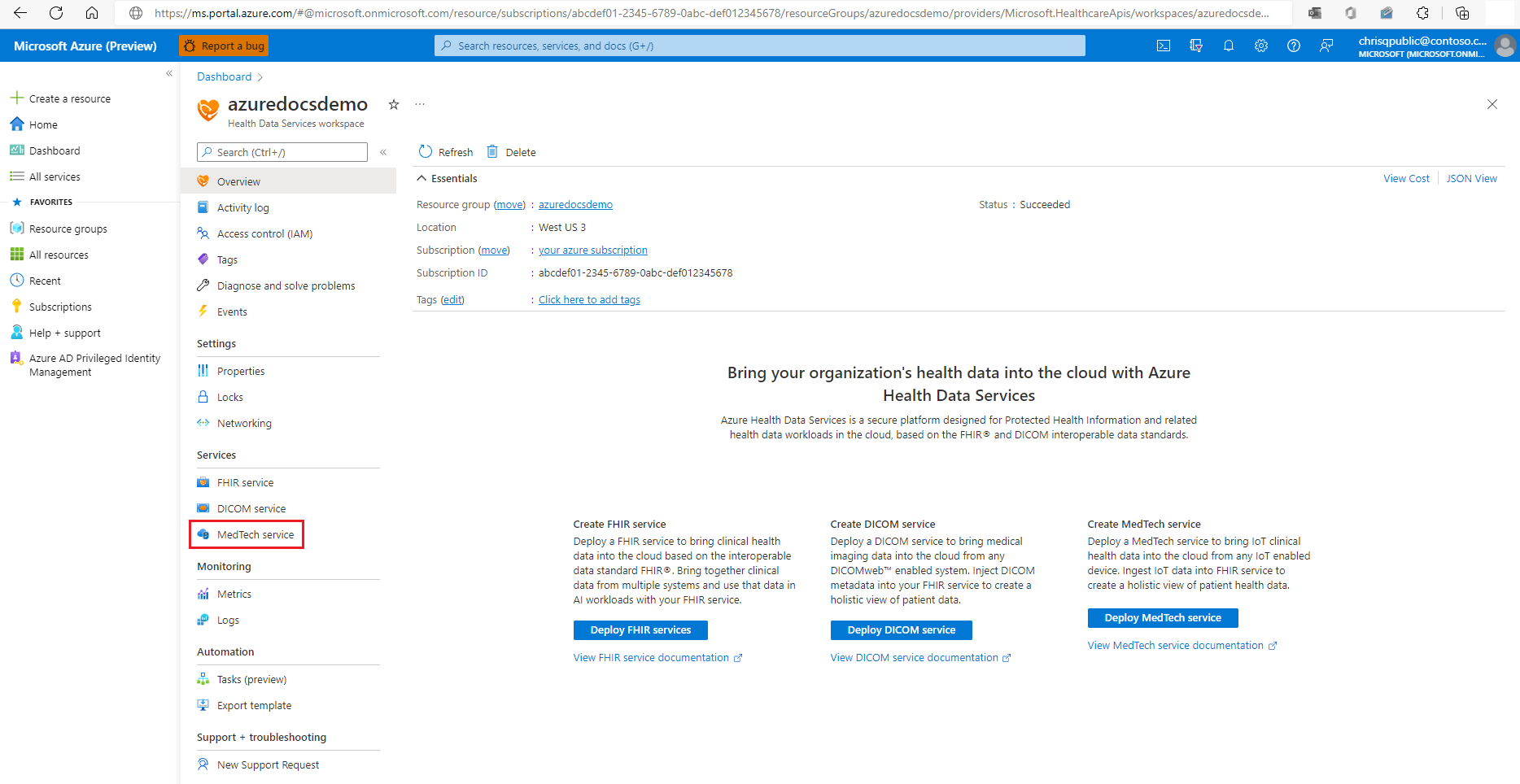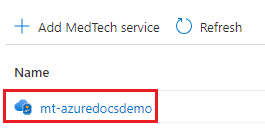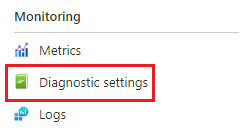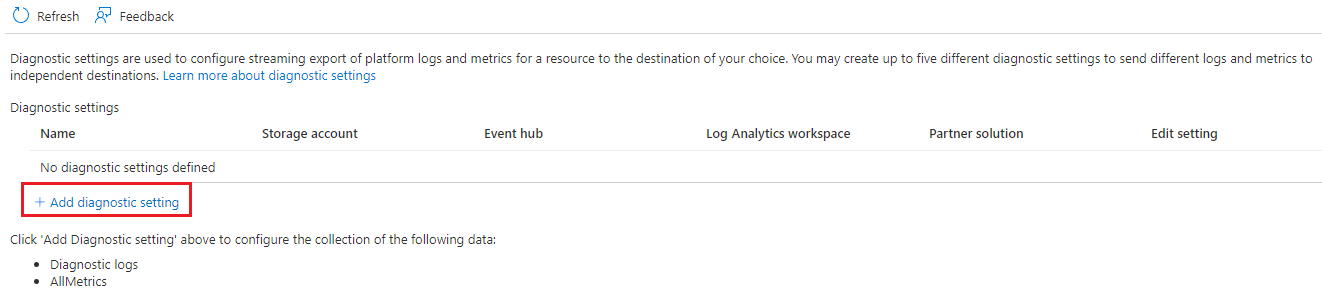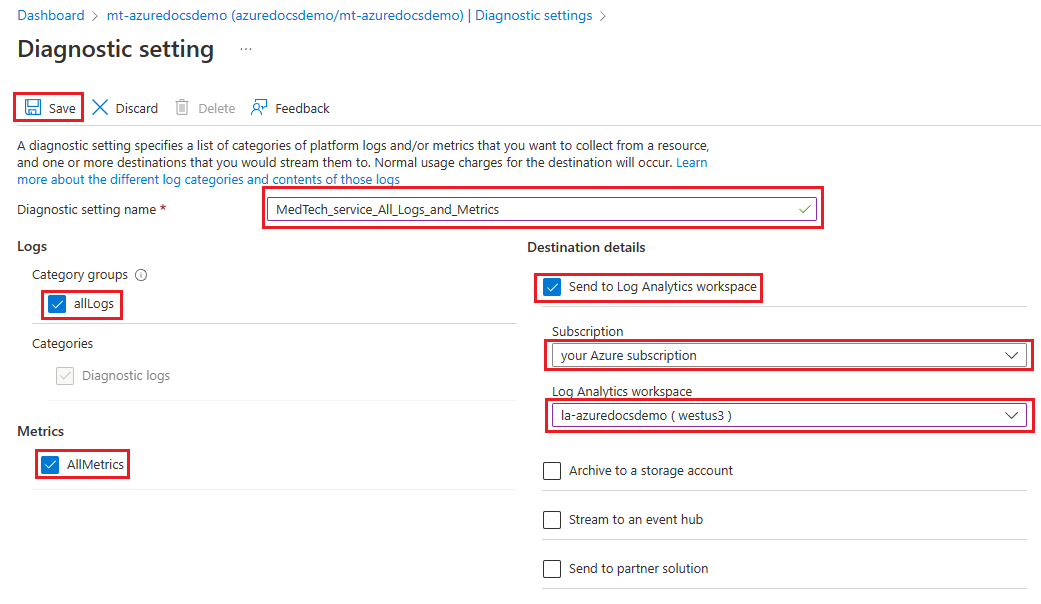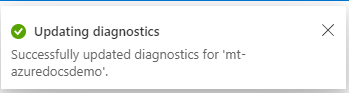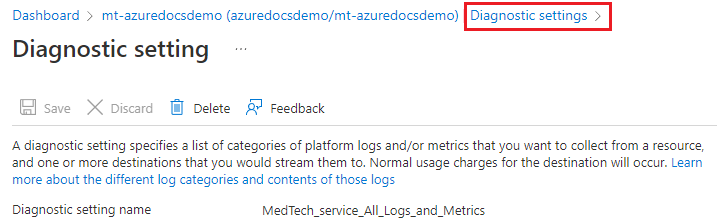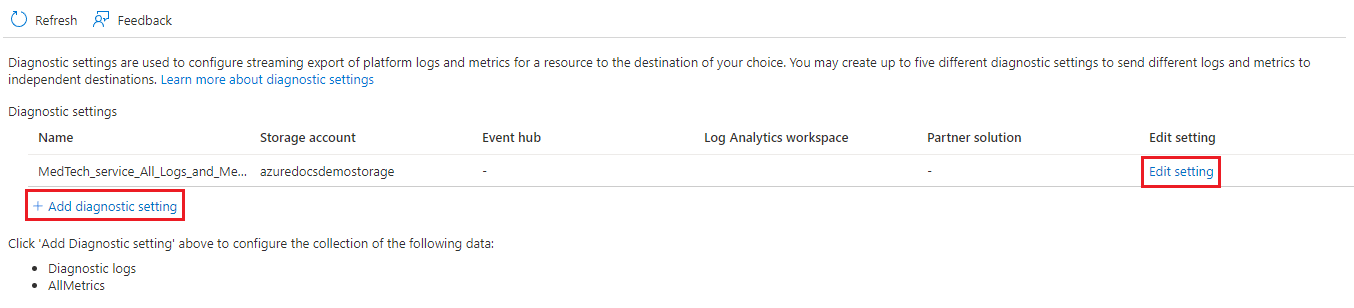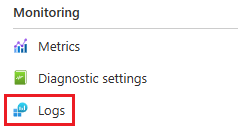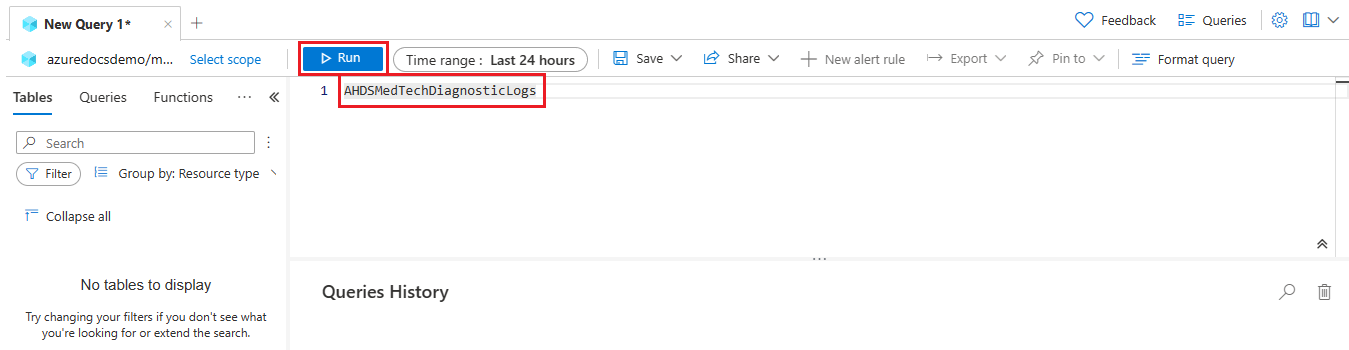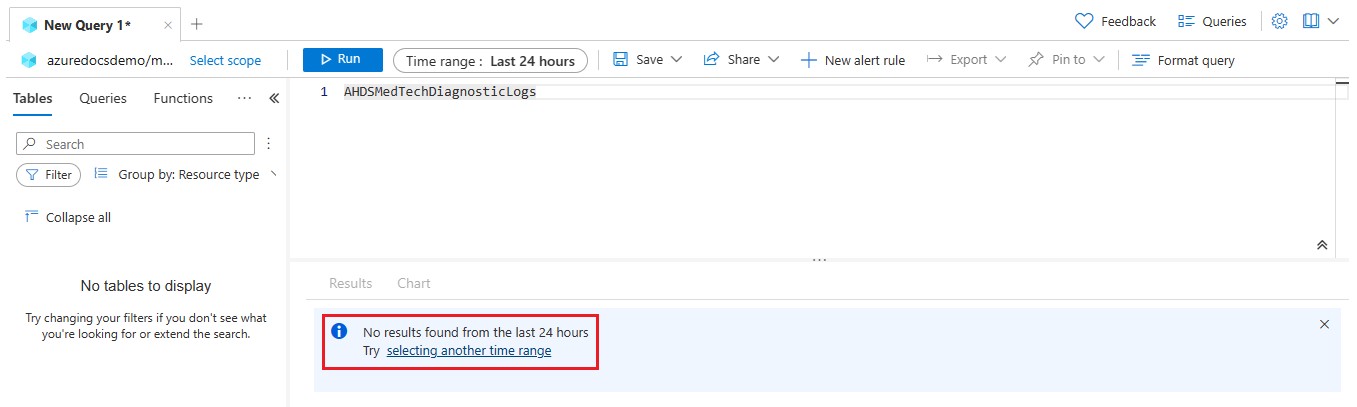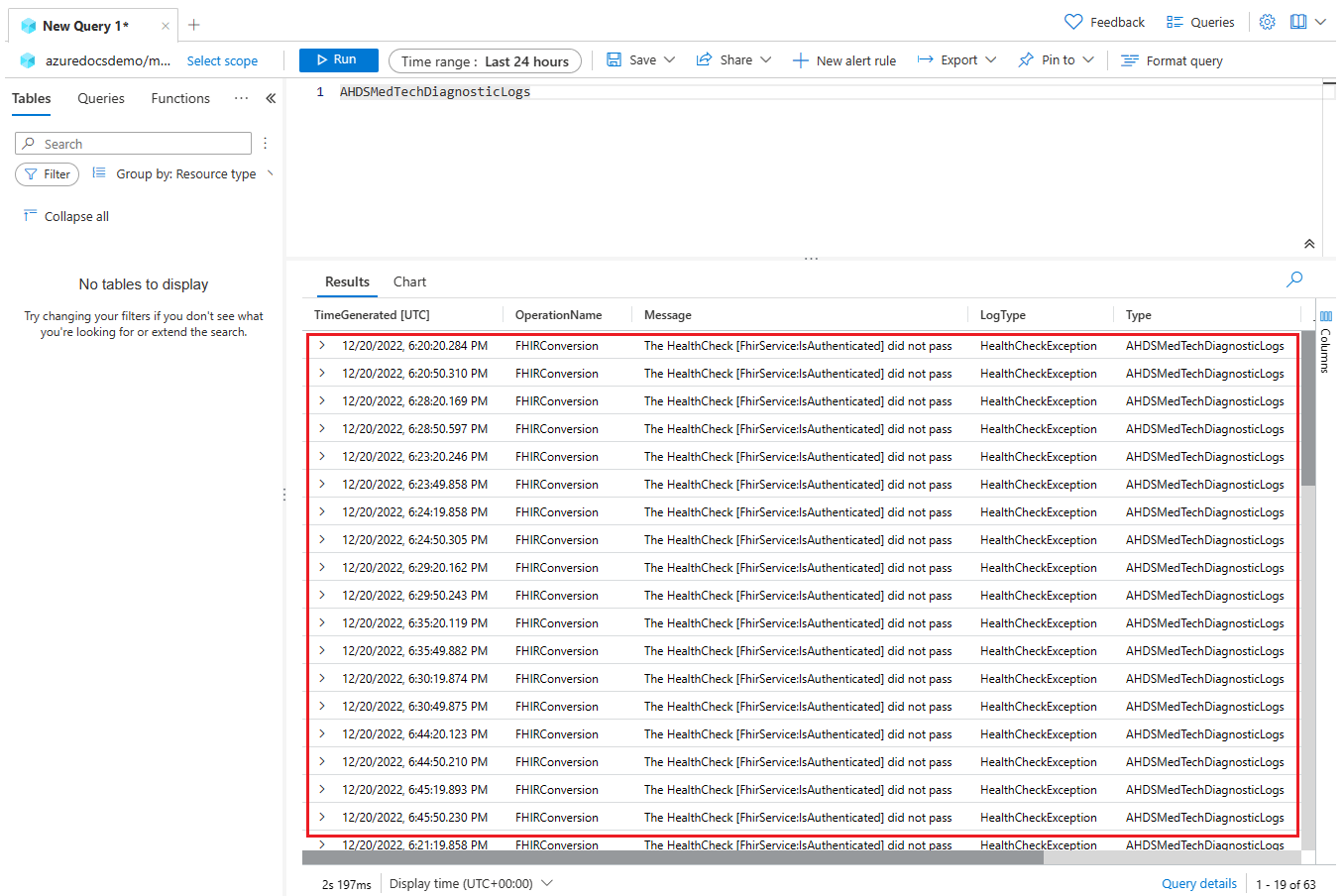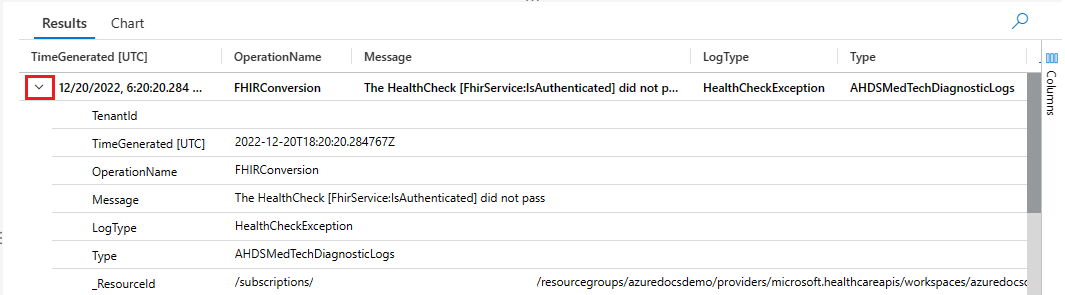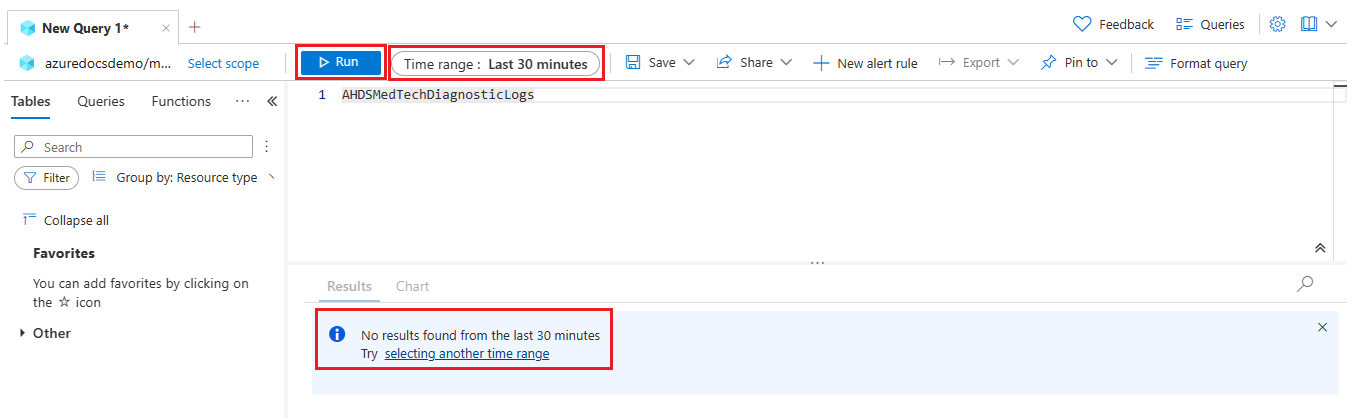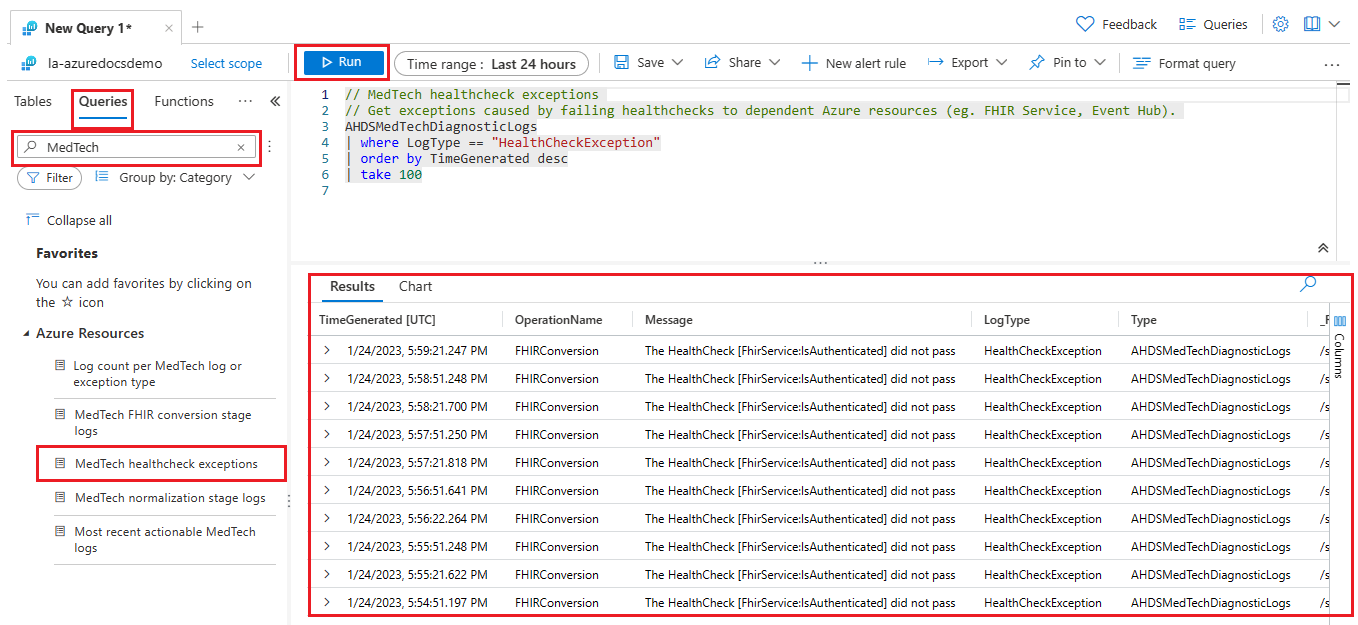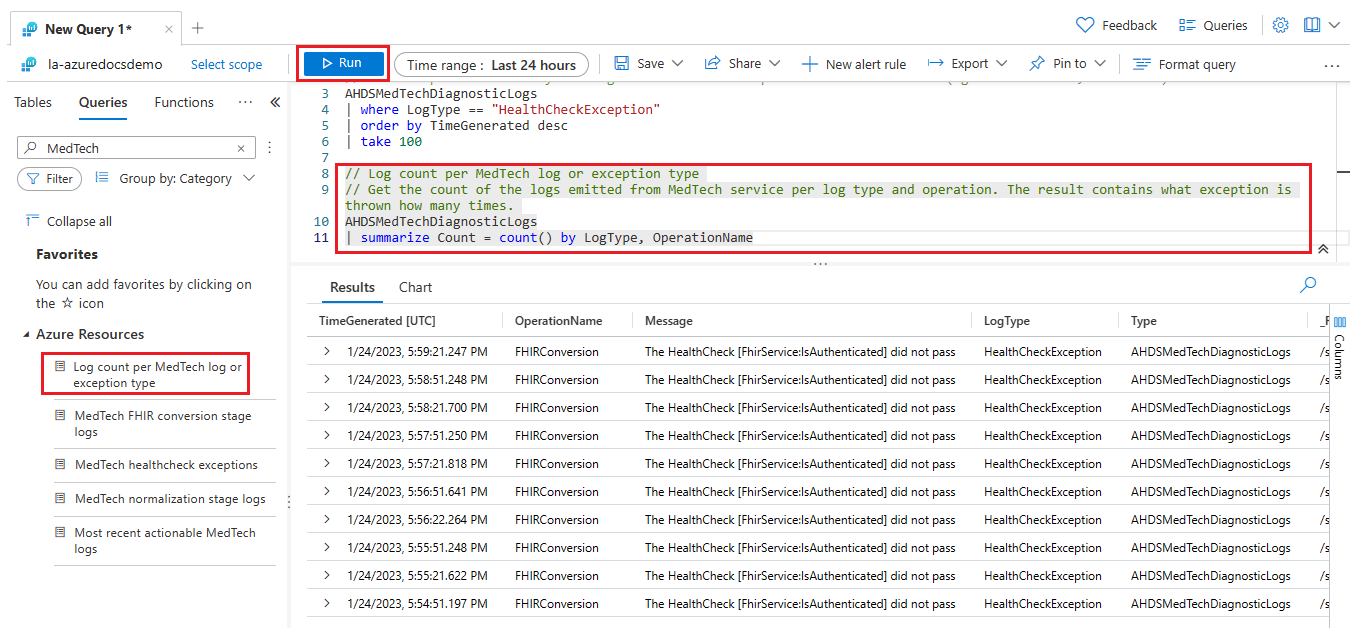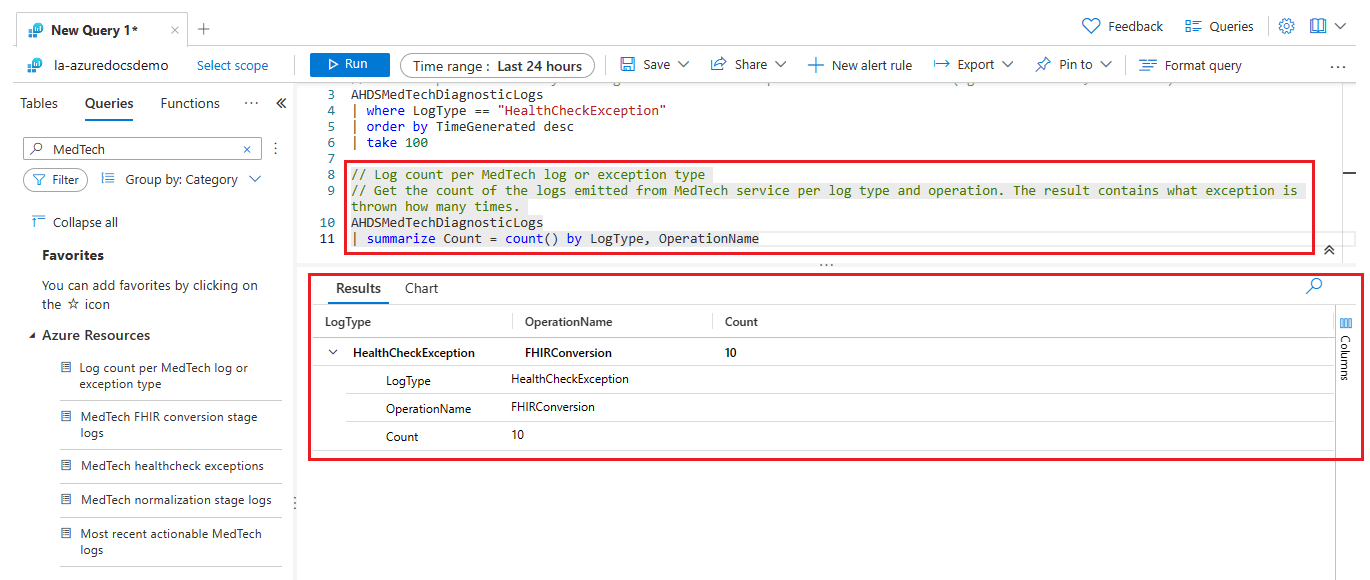Como habilitar as configurações de diagnóstico para o serviço MedTech
Observação
O FHIR® (Fast Healthcare Interoperability Resources) é uma especificação de serviços de saúde abertos.
Neste artigo, saiba como habilitar as configurações de diagnóstico para o serviço MedTech para:
- Crie uma configuração de diagnóstico para exportar logs e métricas para auditoria, análise ou solução de problemas do serviço MedTech.
- Use o workspace do Azure Log Analytics para exibir os logs do serviço MedTech.
- Acesse as consultas predefinidas do serviço MedTech do Azure Log Analytics.
Criar uma configuração de diagnóstico para o serviço MedTech
Para habilitar a exportação de logs e métricas para o serviço MedTech, selecione Serviço MedTech em seu workspace em Serviços.
Selecione o serviço MedTech para o qual você deseja habilitar uma configuração de diagnóstico. Neste exemplo, usaremos um serviço MedTech chamado mt-azuredocsdemo. Você selecionará um serviço MedTech em seu próprio workspace dos Serviços de Dados de Integridade do Azure.
Selecione a opção Configurações de diagnóstico em Monitoramento.
Selecione a opção + Adicionar configuração de diagnóstico .
A página + Adicionar configuração de diagnóstico será aberta, exigindo informações de configuração de você.
Insira um nome de exibição na caixa Nome da configuração de diagnóstico . Para este exemplo, vamos nomeá-lo MedTech_service_All_Logs_and_Metrics. Você inserirá um nome de exibição de sua própria escolha.
Em Logs, selecione a opção AllLogs .
Em Métricas, selecione a opção AllMetrics .
Observação
Para exibir uma lista completa de métricas de serviço MedTech associadas ao AllMetrics, confira Métricas com suporte com o Azure Monitor.
Em Detalhes de destino, selecione o destino ou os destinos que você deseja usar para seus logs e métricas de serviço MedTech exportados. Neste exemplo, selecionamos um workspace do Azure Log Analytics chamado la-azuredocsdemo. Você selecionará um destino de sua escolha.
Importante
Cada seleção de detalhes de destino exige que determinados recursos (por exemplo, um workspace do Azure Log Analytics existente ou uma conta de armazenamento) sejam criados e disponíveis antes que a seleção possa ser configurada com êxito. Escolha cada seleção para ver quais recursos são necessários.
Para uma configuração bem-sucedida, você deve ter apenas um único destino por configuração de diagnóstico.
As métricas podem ser exportadas para os seguintes destinos:
Destino Descrição Workspace do Azure Log Analytics As métricas são convertidas no formulário de log. Enviar as métricas para o repositório de Logs do Azure Monitor (que é pesquisável por meio do Log Analytics) permite integrá-las a consultas, alertas e visualizações com dados de log existentes. Conta de Armazenamento do Azure O arquivamento de logs e métricas para uma conta de armazenamento do Azure é útil para auditoria, análise estática ou backup. Em comparação com os Logs do Azure Monitor e um workspace do Log Analytics, o armazenamento do Azure é mais barato e os logs podem ser mantidos lá indefinidamente. Hub de eventos do Azure O envio de logs e métricas para um hub de eventos permite transmitir dados para sistemas externos, como SIEMs (Gerenciamento de Eventos e Informações de Segurança) de terceiros e outras soluções do Log Analytics. Integrações de parceiros do Azure Monitor Integrações especializadas entre o Azure Monitor e outras plataformas de monitoramento que não sejam da Microsoft. Útil quando você já está usando um dos parceiros. Selecione a opção Salvar para salvar suas seleções de configuração de diagnóstico.
Depois de selecionar a opção Salvar , a página exibirá uma mensagem informando que a configuração de diagnóstico do serviço MedTech foi salva com êxito.
Observação
Pode levar até 15 minutos para que os primeiros logs e métricas do serviço MedTech sejam exibidos no destino de sua escolha.
Para exibir a configuração de diagnóstico salva, selecione Configurações de diagnóstico.
A página Configurações de diagnóstico será aberta, exibindo sua configuração de diagnóstico recém-criada para o serviço MedTech. Você terá a capacidade de:
- Editar configuração: edite ou exclua a configuração de diagnóstico do serviço MedTech salva.
- + Adicionar configuração de diagnóstico: crie mais configurações de diagnóstico para seu serviço MedTech (por exemplo: talvez você também queira enviar suas métricas de serviço MedTech para outro destino, como um workspace do Logs Analytics).
Dica
Para saber mais sobre como trabalhar com configurações de diagnóstico, confira Configurações de diagnóstico no Azure Monitor.
Para saber mais sobre como trabalhar com logs de diagnóstico, confira Visão geral dos logs da plataforma do Azure.
Usar o workspace do Azure Log Analytics para exibir os logs do serviço MedTech
Se você optar por incluir seu workspace do Log Analytics como uma opção de destino para sua configuração de diagnóstico, poderá exibir os logs em Logs em seu serviço MedTech. Se houver logs, eles serão resultado de exceções para o serviço MedTech (por exemplo: exceções healthcheck ).
Para acessar seu workspace do Log Analytics, selecione o botão Logs em seu serviço MedTech.
Copie a cadeia de caracteres de consulta da tabela abaixo para a área de consulta do workspace do Log Analytics e selecione Executar. O uso da tabela AHDSMedTechDiagnosticLogs fornecerá todos os logs contidos na tabela inteira para a configuração de Intervalo de tempo selecionada (o valor padrão é Últimas 24 horas). O serviço MedTech fornece cinco consultas predefinidas que serão abordadas na seção de artigo intitulada Acessando o serviço MedTech consultas predefinidas do Azure Log Analytics.
AHDSMedTechDiagnosticLogsSe o serviço MedTech estiver configurado corretamente e íntegro, a consulta deverá voltar sem logs de erro.
Se o serviço MedTech estiver configurado incorretamente ou não íntegro, a consulta voltará com logs de erros.
Selecione a seta para baixo em um dos logs de erros para exibir a mensagem de log de erros completa, que pode ser usada para ajudar a solucionar problemas com o serviço MedTech. Neste exemplo, a mensagem de log de erros mostra que o serviço MedTech não pôde se autenticar com o serviço FHIR.
Depois de resolver o problema, você pode ajustar a configuração Intervalo de tempo (neste exemplo, usaremos Os últimos 30 minutos) e selecionar Executar para ver se os logs de erros foram limpos para o problema que você resolveu com seu serviço MedTech.
Aviso
A consulta personalizada acima não é salva e precisará ser recriada se você sair do workspace do Log Analytics sem salvar a consulta personalizada.
Para saber como salvar uma consulta personalizada no Log Analytics, confira Salvar uma consulta no Log Analytics do Azure Monitor
Dica
Para saber como usar o workspace do Log Analytics, confira Workspace do Azure Log Analytics.
Para obter assistência para solucionar problemas de erros do serviço MedTech, consulte Solucionar erros usando os logs do serviço MedTech.
Acessando as consultas predefinidas do serviço MedTech do Azure Log Analytics
O serviço MedTech vem com consultas predefinidas que podem ser usadas a qualquer momento em seu workspace do Log Analytics para filtrar e resumir seus logs para uma investigação mais precisa. As consultas também podem ser personalizadas e salvas/compartilhadas.
Para acessar as consultas predefinidas, selecione Consultas, digite MedTech na área Pesquisa , selecione uma consulta predefinida usando um clique duplo e selecione Executar para executar a consulta predefinida. Neste exemplo, selecionamos exceções de verificação de integridade MedTech. Você selecionará uma consulta predefinida de sua própria escolha.
Dica
Você pode clicar em cada uma das consultas predefinidas do serviço MedTech para ver sua descrição e acessar diferentes opções para executar a consulta ou colocá-la na área de consulta do workspace do Log Analytics.
Várias consultas predefinidas podem ser selecionadas. Neste exemplo, também selecionamos Contagem de logs por log MedTech ou tipo de exceção. Você selecionará outra consulta predefinida de sua própria escolha.
Somente a consulta predefinida realçada será executada.
Aviso
Todas as alterações feitas nas consultas predefinidas não são salvas e precisarão ser recriadas se você sair do workspace do Log Analytics sem salvar alterações personalizadas feitas nas consultas predefinidas.
Para saber como salvar uma consulta no Log Analytics, confira Salvar uma consulta no Log Analytics do Azure Monitor
Dica
Para saber como usar o workspace do Log Analytics, confira Workspace do Log Analytics do Azure.
Para obter assistência para solucionar erros de serviço MedTech, consulte Solucionar erros usando os logs de serviço MedTech.
Próximas etapas
Neste artigo, você aprendeu a habilitar as configurações de diagnóstico para o serviço MedTech e usar o workspace do Log Analytics para consultar e exibir os logs de serviço MedTech.
Para saber mais sobre as perguntas frequentes (perguntas frequentes) do serviço MedTech, confira